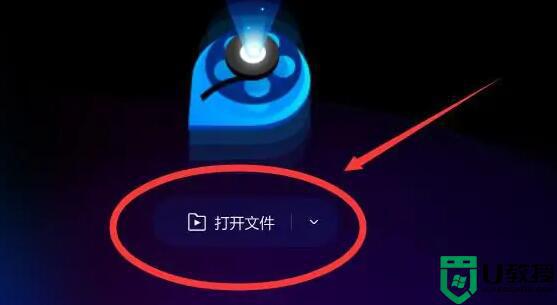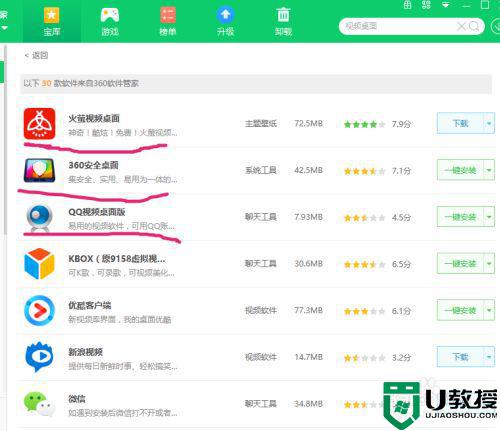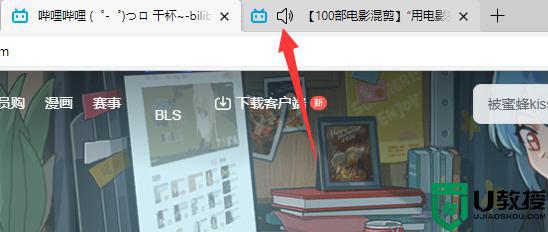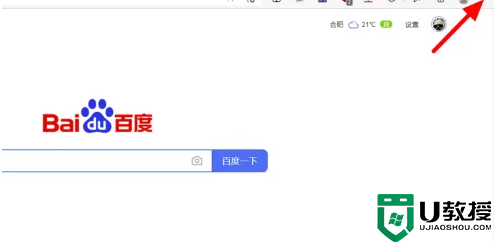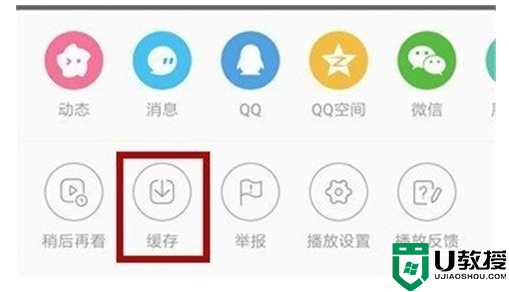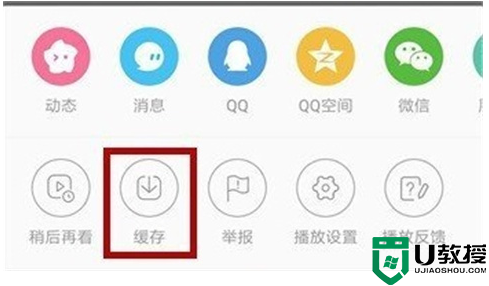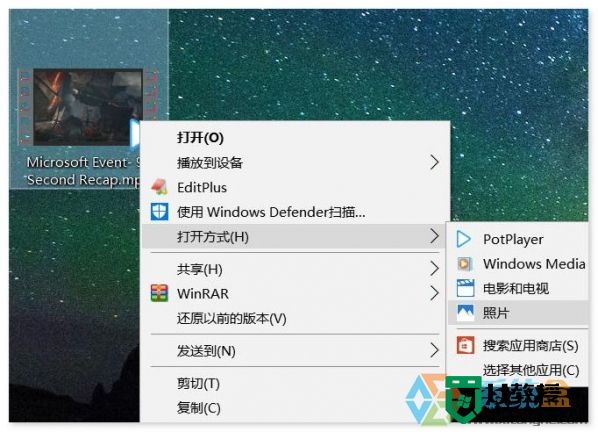downkyi怎么用 使用downkyi下载b站视频教程
时间:2022-10-31作者:haoxt
经常看b站的小伙伴都知道,b站的视频大多非常优质,于是非常想下载到电脑保存,不过b站并不支持视频下载,所以需要使用第三方的工具才能下载。比如可以使用downkyi等下载软件,那么downkyi怎么用呢?下面小编就教大家使用downkyi下载b站视频教程。
downkyi怎么下载视频:
1、首先我们下载安装这款软件。【点击下载】安装好之后,在安装路径里找到“downkyi.exe”,双击打开它。
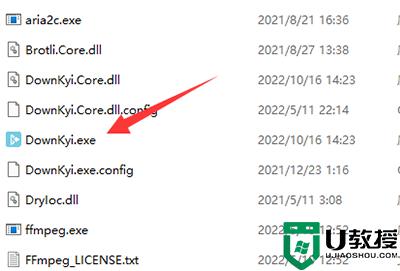
2、打开后就能看到主界面了。
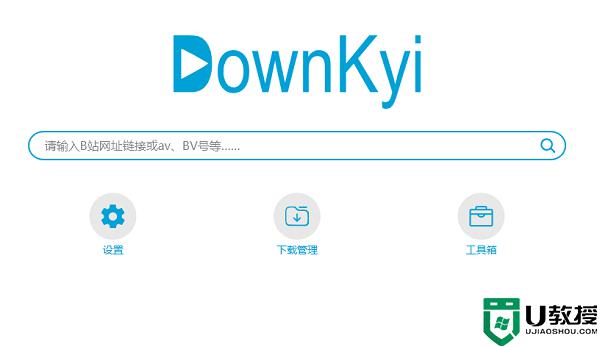
3、建议先打开“设置”,在其中修改下载的视频格式、速度等参数。
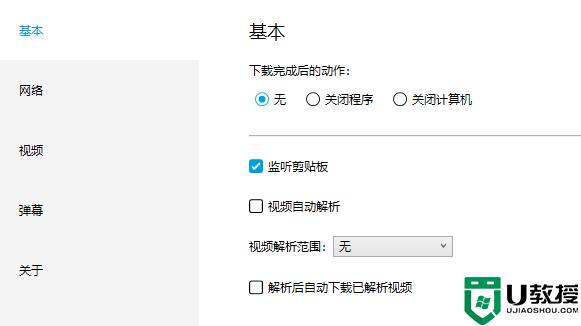
4、设置好之后我们打开哔哩哔哩网页版,找到想要下载的视频。
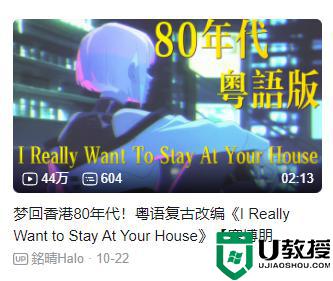
5、打开后,点击上方“地址栏”,将视频网址复制下来。
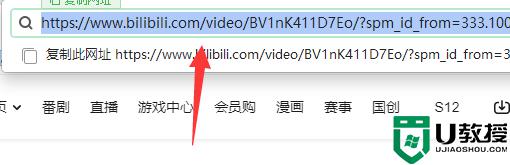
6、随后将复制的链接粘贴进downkyi首页地址栏中,并点击右边按钮。
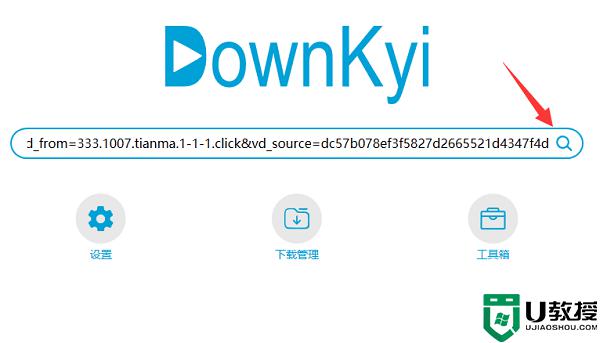
7、最后等待视频解析完成,点击右下角的“解析视频”,等待解析完成后选择“下载选中项”就可以下载b站视频了。
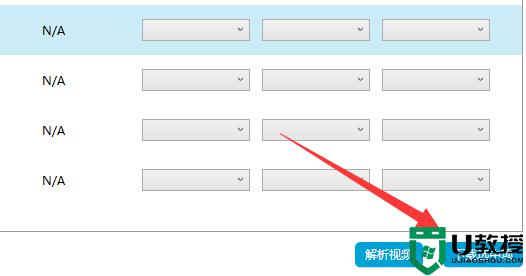
以上就是使用downkyi下载b站视频教程,如果你还不知道怎么下载b站视频,就可以参考上面介绍的教程。